WinCC - PM Quality (Reports)
En el árticulo anterior, nos habiamos quedado que nos faltaba el reporte del Batch que habiamos producido.
Abrimos el PM-Quality Report Editor, y lo que ya sabemos es que los datos los vamos a extraer de la Base de datos PMQUALITY_RUNTIME que es donde se conecta. Esto quiere decir que nosotros nos podemos conectar a una base de datos que hayamos exportado para generar los reportes.

Creamos un nuevo reporte, y siguiendo con la misma filosofia en el arbol de izquierda tenemos los componentes que podemos insertar a nuestro Layaut para la generación del Reporte

La verdad, ahora se trata de ir probando los diferentes componentes, para ver como se comportan y como lo podemos adaptar a nuestras necesidades.
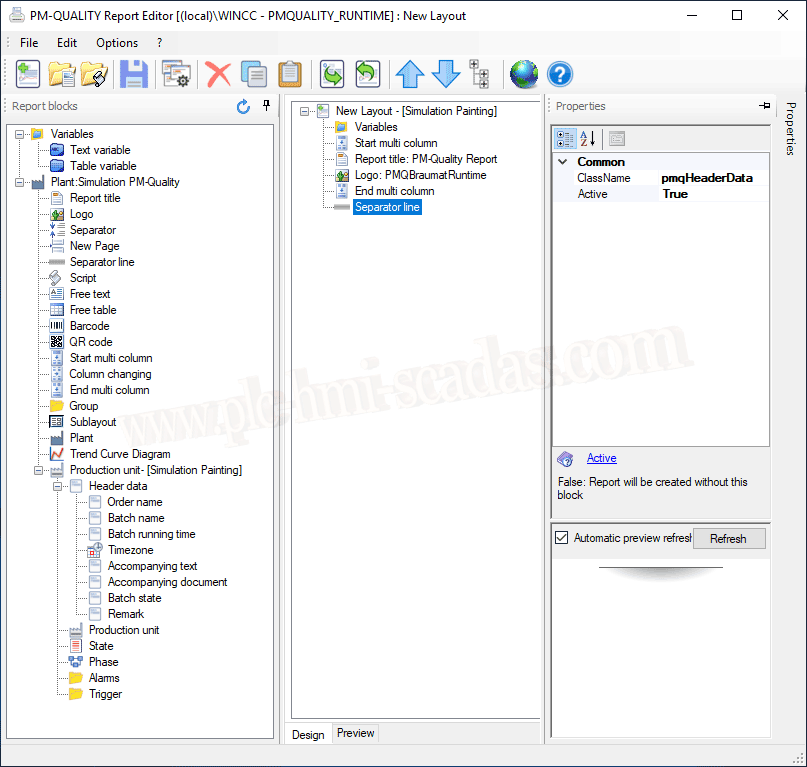
El componente FreeText nos desplega toda nuestra topología, donde vamos a poder seleccionar la información que nos interese.
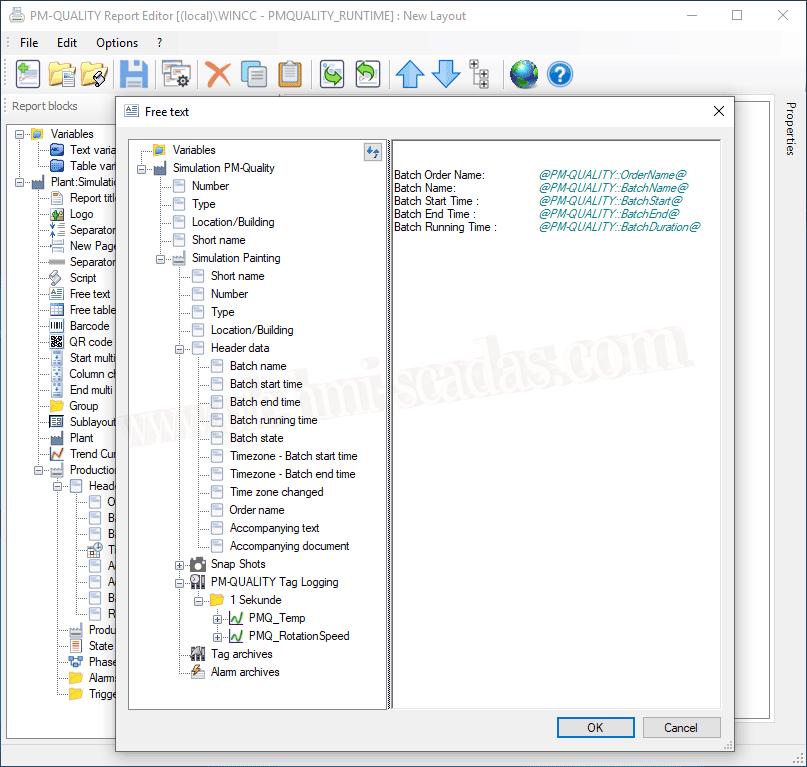
Insertamos objetos de Gráficas y al igual que en WinCC, seleccionamos las curvas que nos interesen , ejes de tiempos, colores ,etc...
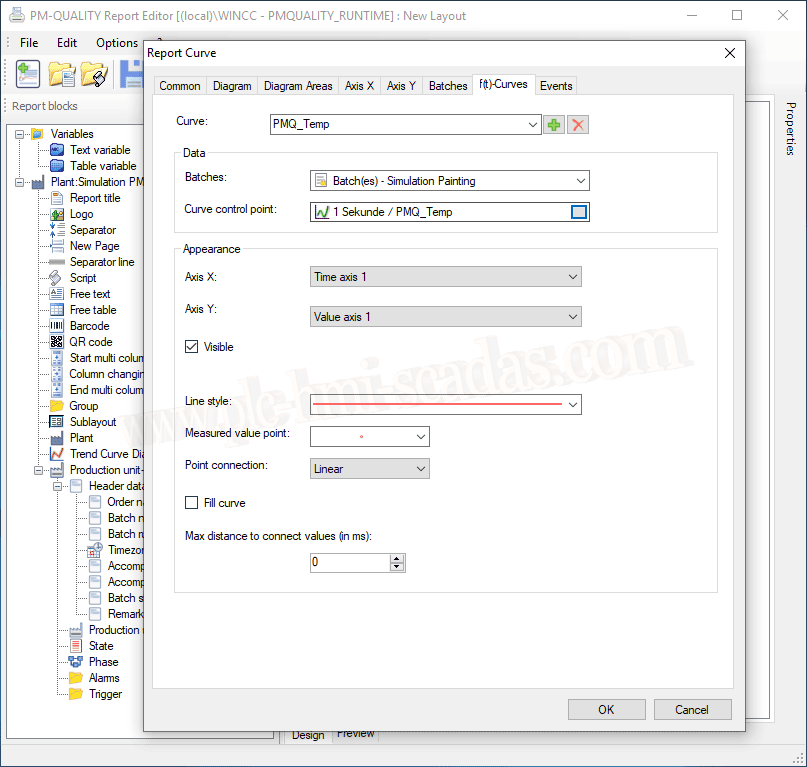
Todos los objetos / Componentes que insertemos tienen sus propiedades que podremos modificar, y una prevista del objeto de como quedará. Tambien incluye un preview del reporte general, simplemente cambiando la pestaña.
Al igual que esta plantilla, generamos todos los reportes que nos interesen y los guardamos.

Si ahora volvemos al PM-Quality Data View, automaticamente se conectará a la base de datos PMQUALITY_RUNTIME si no hemos seleccionado ninguna otra y cargara todos los Jobs y los Batch que dependen de él.
O bien con el botón derecho o con el icono, podemos mostrar el reporte
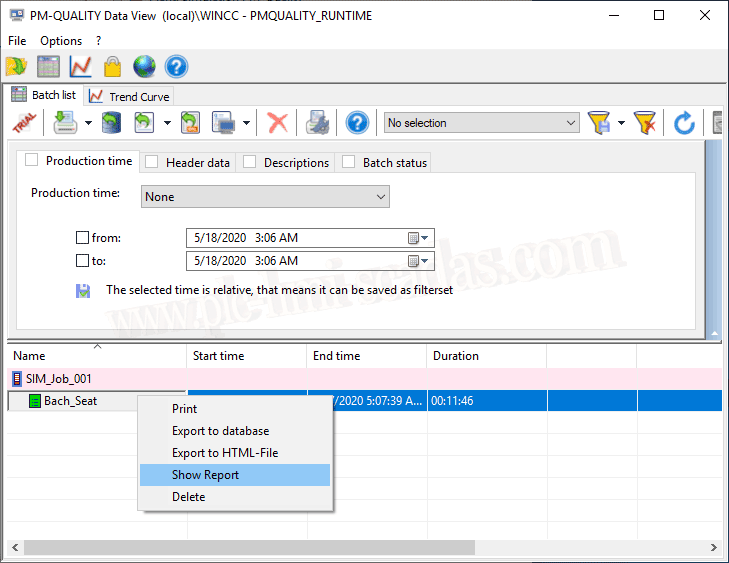
Si solo hay un reporte, automaticamente cargará este, si hay mas de uno, dará la opción de seleccionar el que interese y hacemos una visualización y su posterior impresión si interesa.
Como mínimo ahora ya tenemos un concepto mas global de este Add-On.

18-05-2020
Todas las marcas comerciales, softwares, logos son propiedad de sus respectivos titulares.